win10如何默认ie浏览器 win10怎样将IE设置为默认浏览器步骤
更新时间:2024-02-09 13:53:40作者:yang
在Win10操作系统中,默认的浏览器是Microsoft Edge,但是有些用户可能更喜欢使用Internet Explorer(IE)浏览器,如果你也是其中之一,不用担心因为Win10提供了一些简单的步骤,让你轻松将IE设置为默认浏览器。这样一来每次打开链接或者网页时,就会自动使用IE浏览器进行访问,方便快捷。接下来我们将为您详细介绍如何在Win10中设置IE为默认浏览器的步骤,让您能够更加舒适地使用IE浏览器进行上网浏览。
操作方法:
1.在桌面 右键点击开始菜单按钮,选择控制面板并打开
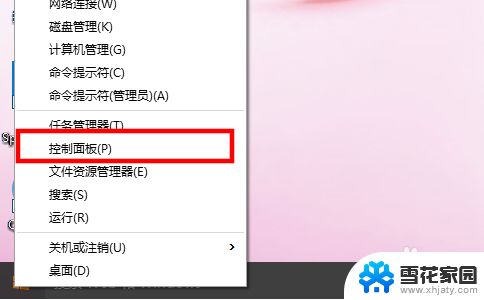
2.在控制面板中选择以大图标或者小图标的方式查看,然后选择“默认程序”
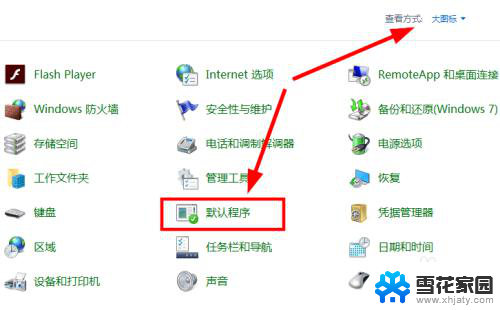
3.点击“设置默认程序”
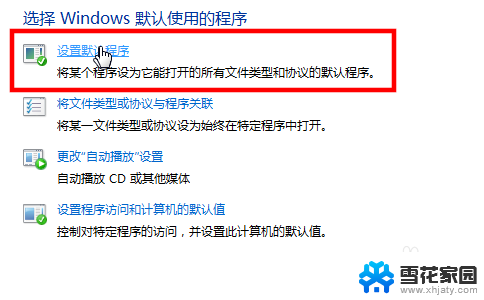
4.在左边的程序的列表中找到Internet Explorer,然后在右边点击“将此程序设置为默认值”
这样就把IE设置成为了默认浏览器
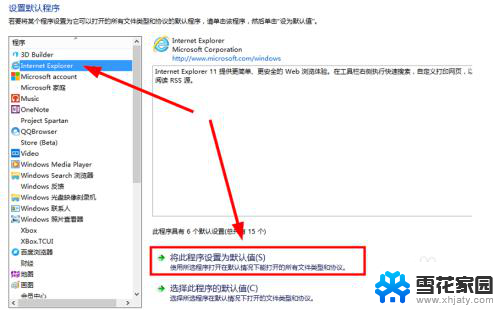
以上是关于如何将IE浏览器设置为Win10的默认浏览器的全部内容,如果还有不清楚的用户,可以参考以上小编的步骤进行操作,希望对大家有所帮助。
win10如何默认ie浏览器 win10怎样将IE设置为默认浏览器步骤相关教程
-
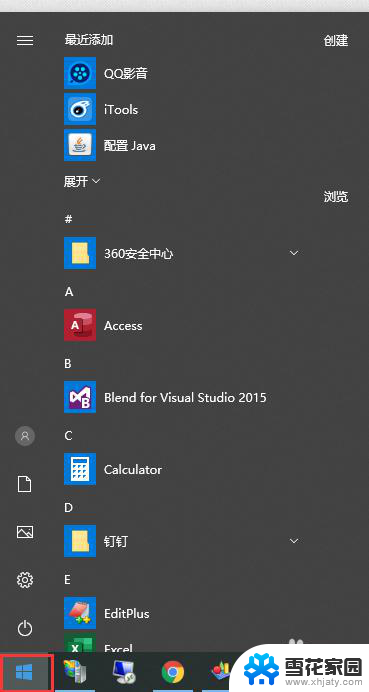 默认浏览器如何设置 win10如何设置默认浏览器为火狐
默认浏览器如何设置 win10如何设置默认浏览器为火狐2024-05-20
-
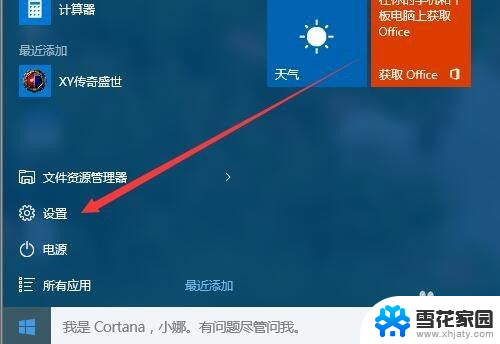 怎样设置百度为默认浏览器 百度浏览器如何设置为win10默认浏览器
怎样设置百度为默认浏览器 百度浏览器如何设置为win10默认浏览器2024-06-19
-
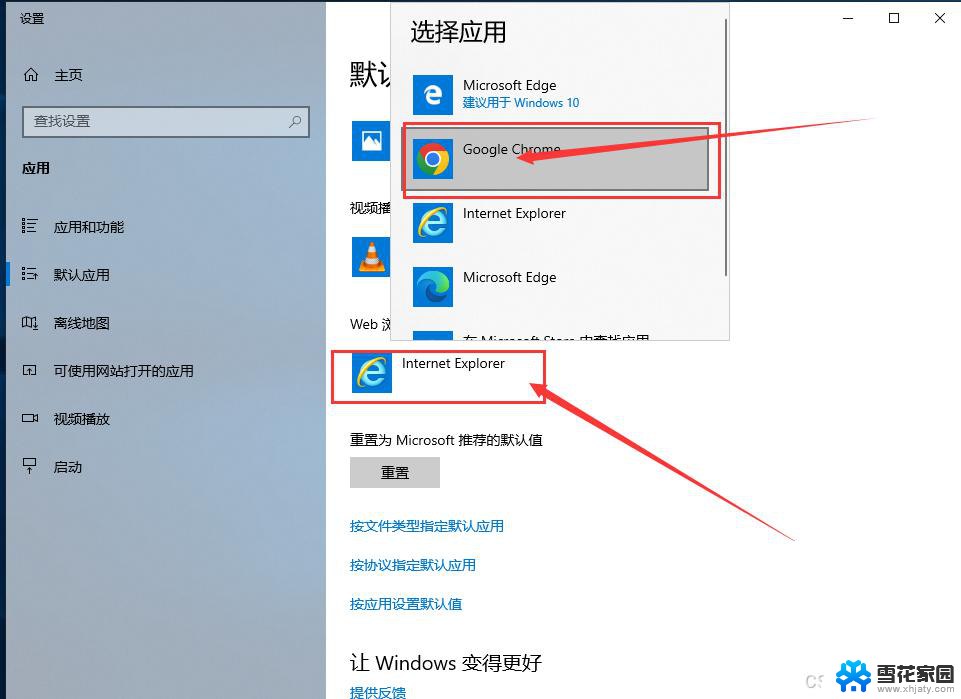 windows10系统怎么更换默认游览器 如何设置系统默认浏览器
windows10系统怎么更换默认游览器 如何设置系统默认浏览器2024-11-12
-
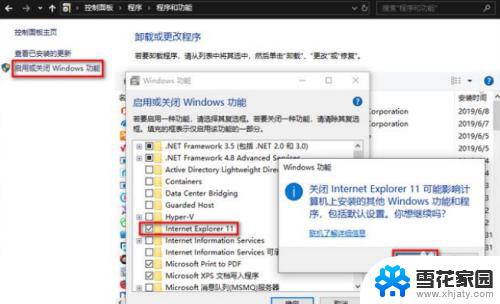 怎么卸载ie浏览器 win10 win10系统电脑卸载IE浏览器的步骤
怎么卸载ie浏览器 win10 win10系统电脑卸载IE浏览器的步骤2023-10-17
- 电脑怎样打开ie浏览器 Win10如何快速打开IE浏览器
- window10设置浏览器设置 Windows10怎么设置默认浏览器
- win10打开浏览器默认hao123 Win10浏览器主页变成hao123怎么改回
- 如何设置默认打开方式pdf win10如何将pdf默认打开方式设置为Chrome浏览器
- win 10 ie浏览器 Win10如何打开IE浏览器
- win10打开浏览器 Win10打开IE浏览器的步骤
- 电脑窗口颜色怎么恢复默认 Win10系统默认颜色设置恢复教程
- win10系统能用f12一键还原吗 戴尔按f12恢复系统操作步骤
- 怎么打开电脑文件管理器 Win10资源管理器打开方式
- win10ghost后无法启动 Ghost Win10系统无法引导黑屏怎么解决
- 联想win10还原系统怎么操作系统 联想一键恢复功能使用方法
- win10打印机usb printer 驱动程序无法使用 电脑连接打印机USB无法识别怎么办
win10系统教程推荐
- 1 电脑窗口颜色怎么恢复默认 Win10系统默认颜色设置恢复教程
- 2 win10ghost后无法启动 Ghost Win10系统无法引导黑屏怎么解决
- 3 win10打印机usb printer 驱动程序无法使用 电脑连接打印机USB无法识别怎么办
- 4 w10自带的杀毒软件如何关闭 Windows10系统如何关闭自带杀毒软件
- 5 怎样查看wifi的ip地址 Win10连接wifi后如何查看IP地址
- 6 win10系统经常出现蓝屏 win10蓝屏死机怎么办
- 7 windows 网络修复 win10网络问题排查与修复指南
- 8 电脑怎么弹出桌面 Win10快速显示桌面的快捷键是什么
- 9 win10 删除更新文件 win10更新文件删除方法
- 10 怎么修改电脑图标大小设置 Win10桌面图标大小改变方式